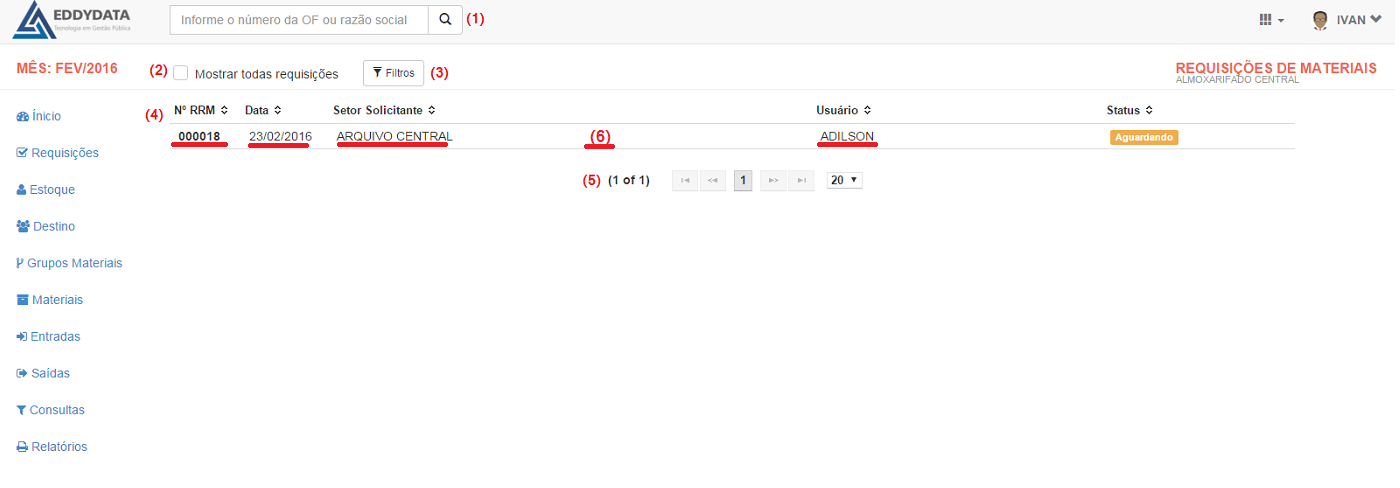Almoxarifado Web
De HelpWiki
(→Aceitando / Recusando Requisições e/ou itens de requisição) |
|||
| Linha 29: | Linha 29: | ||
==Aceitando / Recusando Requisições e/ou itens de requisição== | ==Aceitando / Recusando Requisições e/ou itens de requisição== | ||
| - | (1) | + | (1) |
| - | (2) | + | (2) |
| - | (3) | + | (3) |
| - | (4) | + | (4) |
| - | (5) | + | (5) |
| - | (6) | + | (6) |
| + | (7) | ||
| - | [[File: | + | (8) |
| + | |||
| + | |||
| + | [[File:aceite_ou_recusa_de_requisicao.png|center|caption]] | ||
Edição de 13h49min de 26 de fevereiro de 2016
Tela Inicial
Conhecendo a tela principal do sistema Almoxarifado... Primeiras explicativas!
Aqui é o ponto de partida para todas as áreas do sistema, sempre que necessário clique em algum item do menu localizado ao lado esquerdo da tela(em destaque) para seguir para a área que deseja trabalhar. Ex: Para verificar as requisições, clique em "Requisições" no menu.
Os gráficos são ferramentas que auxiliam na visão sintética e analítica de toda a movimentação do almoxarifado.
Listagem de Requisições
Essa tela possui várias ferramentas proporcionando facilidade ao seu dia-a-dia
(1) No alto da tela temos o campo pesquisa, onde poderá informar o Nº da O.F. ou a razão social do fornecedor
(2) Por padrão o sistema traz as requisições que estão com status "Aguardando", mas é possível apresentar todas as requisições, basta ativar o checkbox "Mostrar todas requisições"
(3) É possível um refinamento de suas pesquisas utilizando o botão "Filtros" onde abrirá outras opções ampliando o leque de combinações de acordo com sua necessidade.
(4) Esta é a área de listagem onde são apresentadas as requisições podendo ser todas ou algumas conforme o filtro utilizado
(5) Navegação/Paginação... Conforme a quantidade de requisições a serem apresentadas pode haver a necessidade de se navegar por entre as páginas
(6) Para acessar a requisição é bem simples, basta clicar em alguma dos campos Nº RRm / Data / Setor Solicitante / Usuário e entrará na requisição pretendida.
Aceitando / Recusando Requisições e/ou itens de requisição
(1)
(2)
(3)
(4)
(5)
(6)
(7)
(8)